![]() Эти возможности есть только в конфигурациях программы Standard и Professional.
Эти возможности есть только в конфигурациях программы Standard и Professional.
![]() Можете посмотреть видео на нашем youtube-канале на эту тему
Можете посмотреть видео на нашем youtube-канале на эту тему
Маленькое окно настройки фильтра
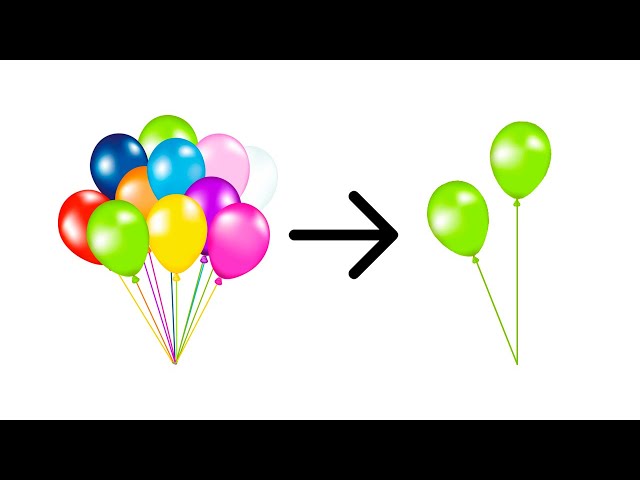
Либо читайте дальше полезную информацию
Еще один способ вызвать окно для составления сложного фильтра - это нажать кнопку фильтра "у нужной колонки".
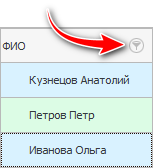
Затем выбрать не конкретное значение, возле которого можно поставить галочку, а нажать на пункт "(Настройка...)".
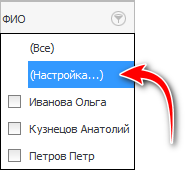
В появившемся окне не нужно выбирать поле, так как мы зашли в фильтр уже определенного поля "ФИО". Поэтому нам остается просто быстро указать знак сравнения и ввести значение. ![]()
![]() Предыдущий пример будет выглядеть вот так.
Предыдущий пример будет выглядеть вот так.

В этом легком окне для настройки фильтра снизу даже подсказки есть, которые поясняют, что при составлении фильтра означают знаки "процента" и "нижнего подчеркивания".
Как вы видите в этом маленьком окне фильтрации можно поставить сразу два условия по текущему полю. Это удобно для полей, где указывается дата. Так можно легко задавать диапазон дат, например, чтобы показать "продажи" с начала определенного месяца до конца.
![]() Но, если потребуется добавить третье условие, то использовать уже придется
Но, если потребуется добавить третье условие, то использовать уже придется ![]()
![]() большое окно настройки фильтра.
большое окно настройки фильтра.
Что мы вывели при помощи этого фильтра? Мы отобразили только тех сотрудников, у которых в поле "ФИО" в любом месте есть слово "иван". Такой поиск применяется, когда известна только часть имени или фамилии.
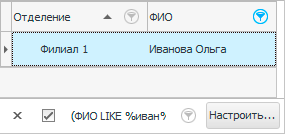
Далее посмотрите, пожалуйста, другие полезные темы:
![]()
Универсальная Система Учета
2010 - 2024